
\ 期間限定動画無料配布中 /
日本のスマートフォンで中国語を入力すると、見た目が崩れたり、正しく表示されなかったりしませんか?
ちゃんとピンインで入力しても正しく表示されないのは、フォントが関係しているのです。
例えば「将来」は中国語の簡体字で上の字ですが、ピンインで「jianglai」と入力しても自動的に下の日本の字になってしまうのです。
この記事ではスマホで使える中国語のフォントとダウンロード先、フォントの設定方法を解説します。

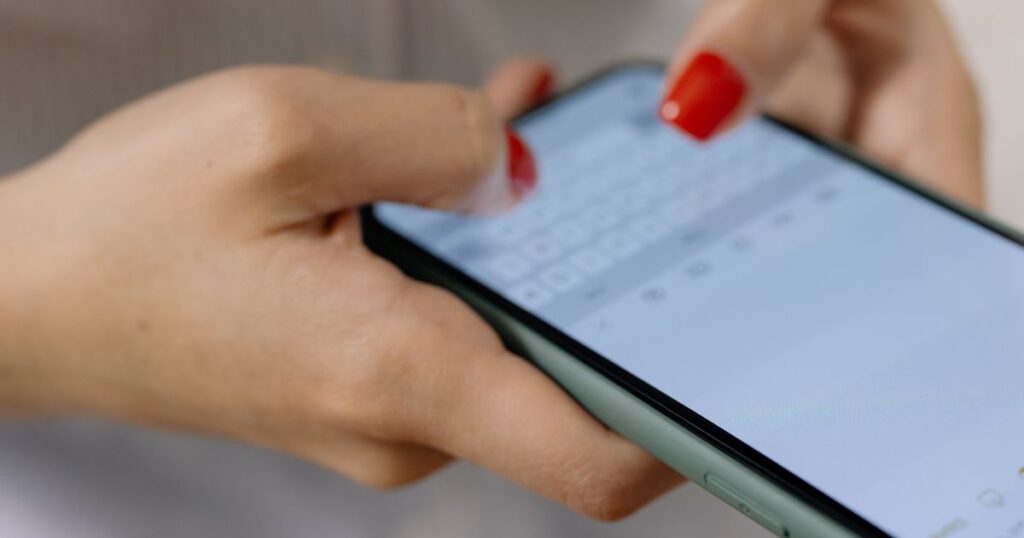
スマホで使えるおすすめの中国語フォントとフォントをダウンロードできるサイトを紹介します。
【関連記事】中国語キーボードの設定と入力|おしゃれなアプリもあり
新細明體(PMingLiU)は繁体字の中国語フォントで、日本語の明朝体のような字体です。
Microsoft WindowsとMicrosoft Office for Macに付いています。
スマートフォンにインストールすればスマホでも使えますが、スマホでは似ている字体の違うフォントで代用することもあります。
苹方(PingFang)はiPhoneに標準搭載されている中国語フォントです。
パソコンやスマホの画面で見やすいように設計されています。
繁体字、簡体字ともにあります。

通常の太さのレギュラーに加え、ウルトラライト、シン、ライト、ミディアム、セミボールドと、太さのバリエーションが豊かなのも特徴です。
機種にもよりますが、AndroidはNoto Serifが最初から入っていることがあります。
Googleが開発したフォントで、日本の明朝体のような字体です。
入っていない場合はGoogle fontsでダウンロードできます。
SCが簡体字、TCが繁体字です。
インストールすれば、iPhoneでも使えます。
また、商用利用も可能です。
Noto Serif Simplified Chinese – Google Fonts
Noto Serif Traditional Chinese – Google Fonts
文泉驿という公益性組織が開発しているフォントです。
中国語で書くと「文泉驿等宽微米黑」です。
ゴシック体の等間隔フォントで、技術系のドキュメント作成や、プログラミングなどで見やすくできています。
WenQuanYi Micro Hei Mono Regular – Free Fonts
漢字では「汇文仿宋」と書きます。
やや縦長で明朝体と楷書の要素が合わさった字体です。
公式な文書や古典的なデザインに適しています。
Huiwen Fangsongフォント – ダウンロード – Font Meme
ZCOOLは中国語で「站酷」と書き、中国のクリエイターが集まるオンラインコミュニティです。
その中で無料のフォントが提供されています。
ZCOOL Xiao Wei Logo(站酷小薇Logo)は、文字通り「ロゴ」に適しているフォントで、個性的でインパクトが強いのが特徴です。
こちらは、さまざまなフォントをダウンロードできるサイトです。
楷書や行書から、丸文字、pop調、手書き風など、40種類以上の中国語フォントがあります。


スマートフォンで中国語のフォントを変更する方法を紹介します。
機種によって方法が異なるため、お使いの機種のサポートなどもあわせてご覧ください。
【関連記事】パソコンで中国語の簡体字をピンイン入力する方法!手書き入力や声調記号の入力方法も紹介
iPhoneのフォント変更は、PagesやKeynoteなど特定のアプリ上で使えるフォントを追加するものです。
メモ帳やLINEなどのフォントは変更できません。
変更方法は大きく分けて3通りあります。
順に解説します。
iOS17以降は、「システムフォント」からすでに用意されているフォントをダウンロードできます。
もっとも手軽な方法です。
▪️手順:
「システムフォント」で下向きの青矢印がないものはすでにインストール済みです。
大量にインストールするとストレージがかなり減るので、必要なフォントのみインストールしてみてください。
不要なものは削除できます。
削除しても再インストールできます。
インストール後は、PagesやKeynoteなどでフォントを変更したい箇所を選択してブラシマークやペンマークをタップすると、フォントを選べます。
マイフォントはアプリからインストールしたフォントが表示されます。
▪️手順:
「フォント」で検索すると、日本語や英語のフォントが多いので、中国語なら「字体」での検索がおすすめです。
フォントサイトでダウンロードしたフォントを使う方法です。
ここでは、「iFont」を使って説明します。
![]()
![]()
iFont
VINCI APPS無料posted withアプリーチ




▪️手順:
Androidの場合は、一部の機種ではシステムのフォントが変更できます。
システムのフォントを変更できない場合は、特定のアプリ内で使えるフォントを追加することができます。
変更方法は大まかに4つあります。
一部の機種では、はじめから中国語フォントが用意されています。
▪️手順:
Google Playストアにフォントを追加できるアプリがあり、一部の機種で適用できます。
▪️手順:
Google Pixelなどは、通常の手順ではフォントを変更できない仕様になっています。
そのため、ルート化と言うシステムの改変を行い、フォントを手動で差し替える必要があります。
しかし、操作を間違えるとスマホが起動しなくなったり、ルート化により保証対象外となることがあるため、上級者のみ自己責任で行ってください。
システム全体のフォント変更ができない場合は、特定のアプリ内のみに適用します。
▪️手順:
【関連記事】中国語を勉強しながら働くには?語学を活かせるバイトとキャリアアップの考え方
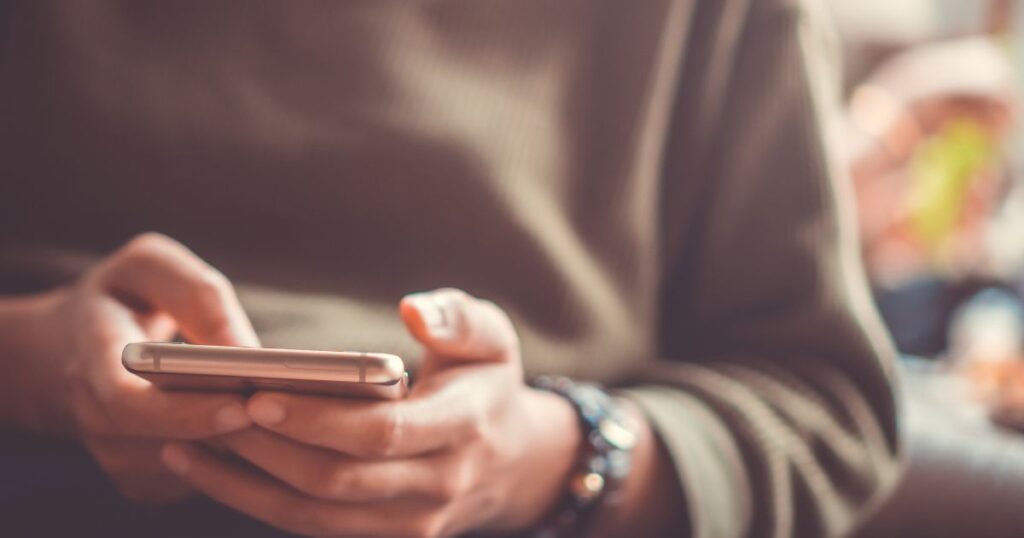
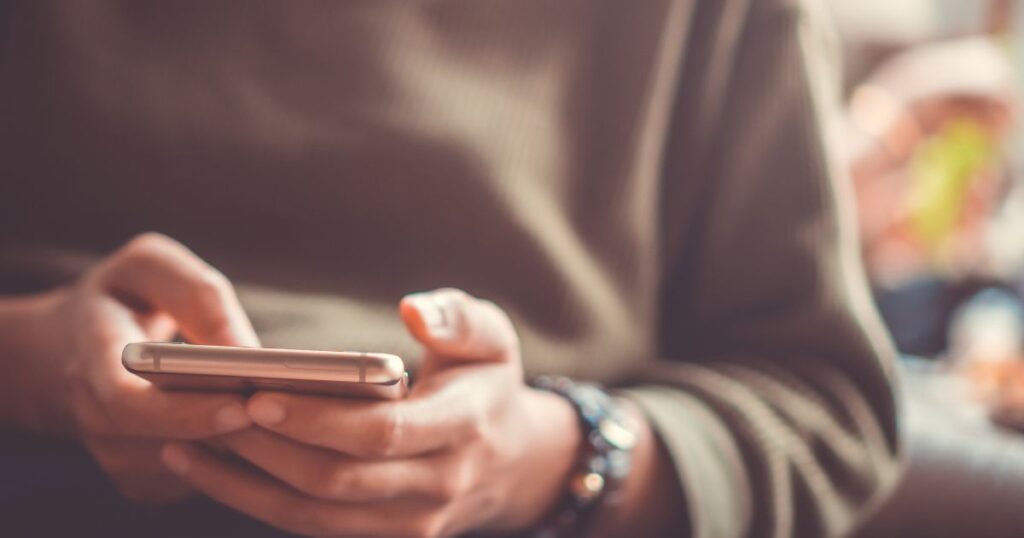
最後に中国語のフォントを変更できるおすすめのアプリを3つ紹介します。
用途に合わせて使ってみてください。
![]()
![]()
搜狗输入法-语音变声斗图表情
Beijing Sogou Technology Development Co.,Ltd.無料posted withアプリーチ


搜狗输入法(sōu gǒu shū rù fǎ)はスマホの入力アプリです。
好みのキーボードに変更することができます。
さらに、変換候補に出てくる字のフォントを選ぶことができます。
※選んだフォントで入力できるのではなく、キーボード内に表示されるフォントが好みの字体になります。
フォントを選んでから入力すると、そのフォントで入力できます。
かわいいフォントが多いです。
課金が必要なフォントもあります。
LINEやInstagramに直接入力できます。
![]()
![]()
Phonto 写真文字入れ
youthhr無料posted withアプリーチ




画像に文字を入れるアプリです。
中国語のフォントは下の方に出てきます。
フォントの変更のみならず、文字をグラデーションカラーにできたり、立体的にしたり、カーブに沿って配置したりもできます。
自分でダウンロードしたフォントを使うこともできます。
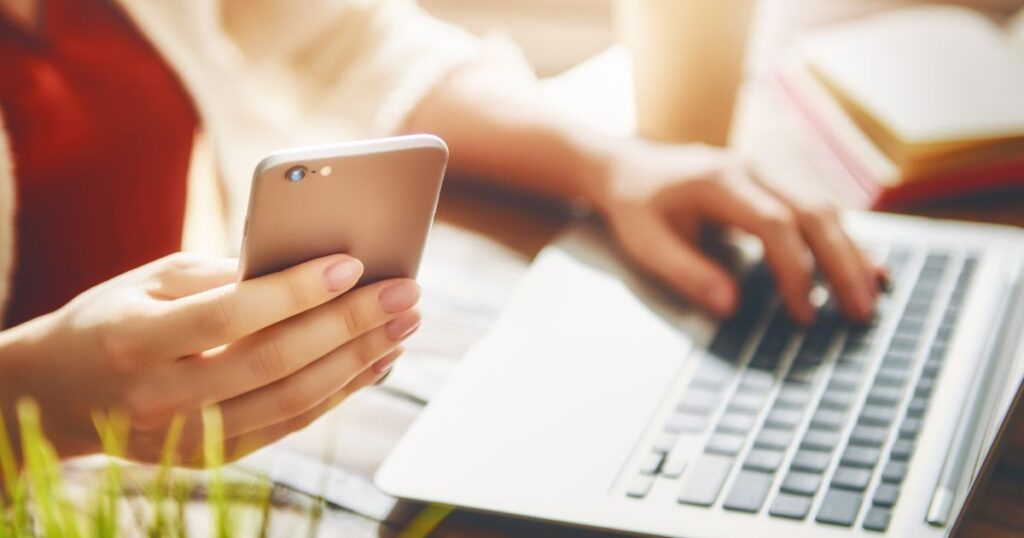
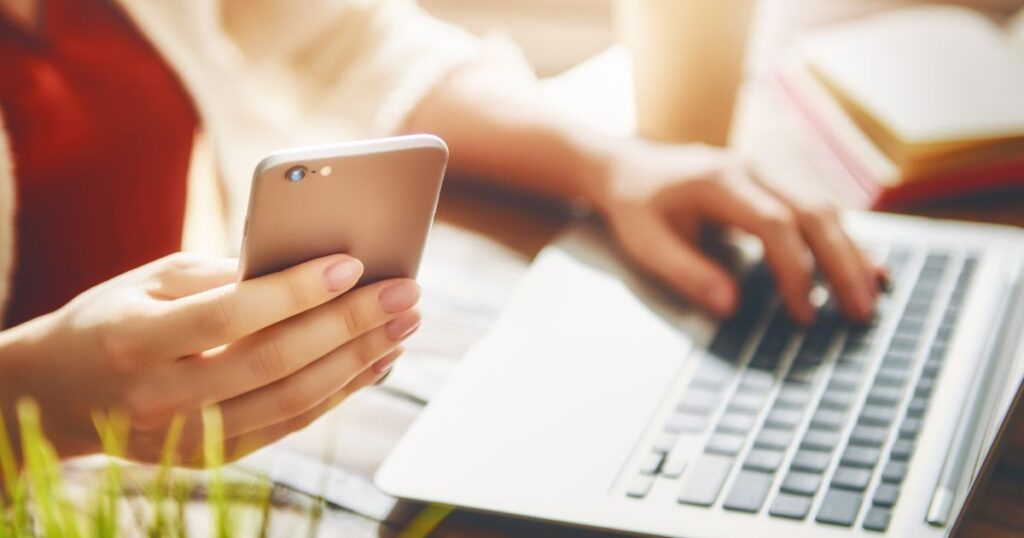
日本語のフォントでは中国語の簡体字や繁体字が正しく表示されないことがあります。
中国語入力の際に中国語のフォントを使えば、この問題を解消できます。
iPhoneでは「苹方」、Androidでは「Noto serif」がもともと入っていることが多いです。
また、好みのフォントをアプリからダウンロードしたり、サイトからダウンロードして使用することもできます。
文書作成や写真への文字入れなどに活用してみてくださいね。



お得な中国語学習情報は、毎日中国語公式LINEもご覧ください!


この記事が気に入ったら
いいね または フォローしてね!
